2016版MS ppt如何插入幻灯片版式
1、首先,利用2016版MS office ppt先打开进入幻灯片;

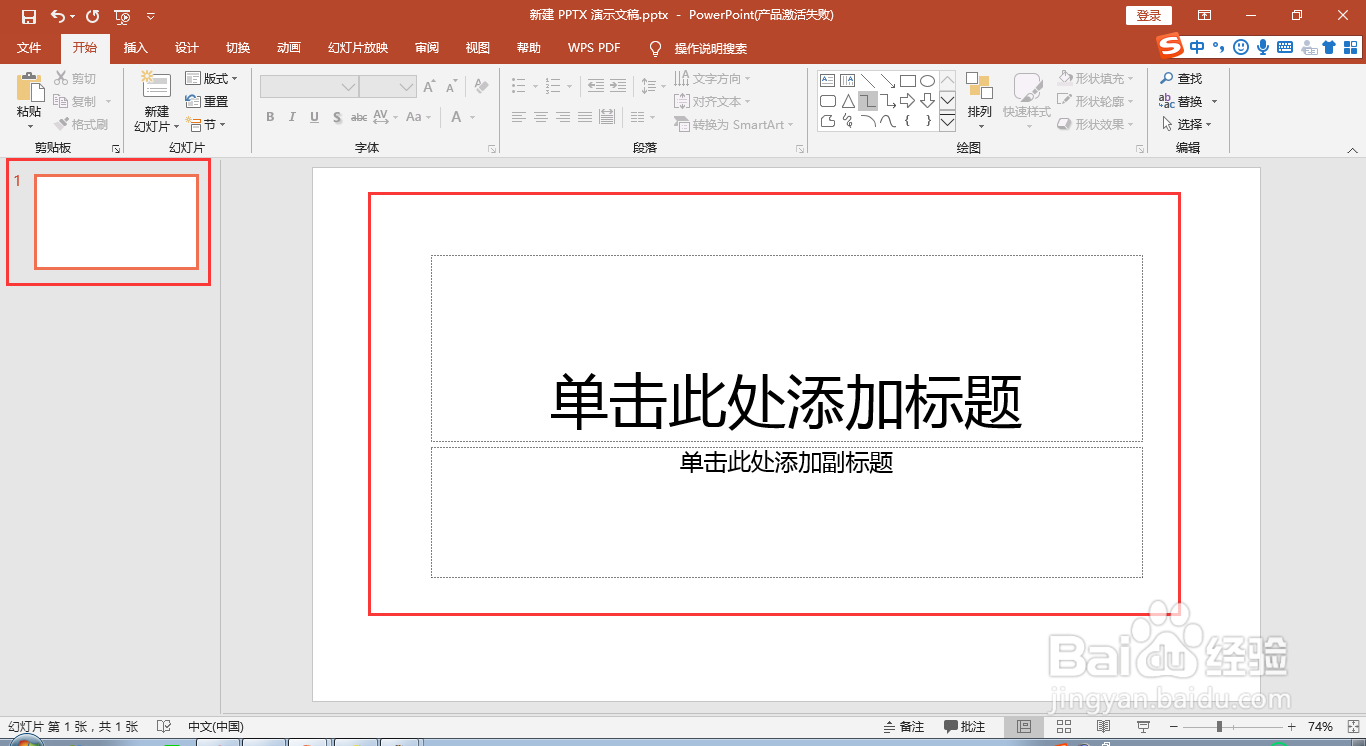
2、从“开始”→“幻灯片”→“新建幻灯片”进入,如下图所示;
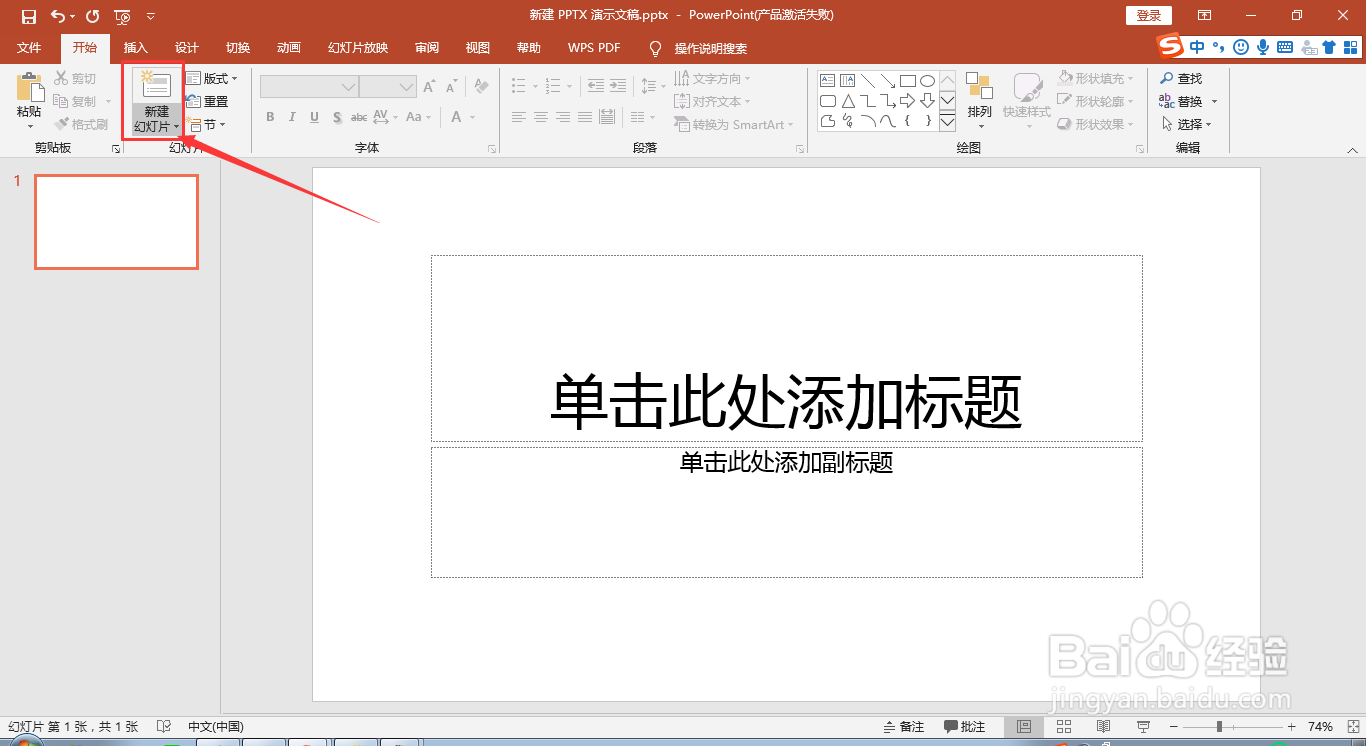
3、接着,选择并点击合适的幻灯片版式,即可新建幻灯片;

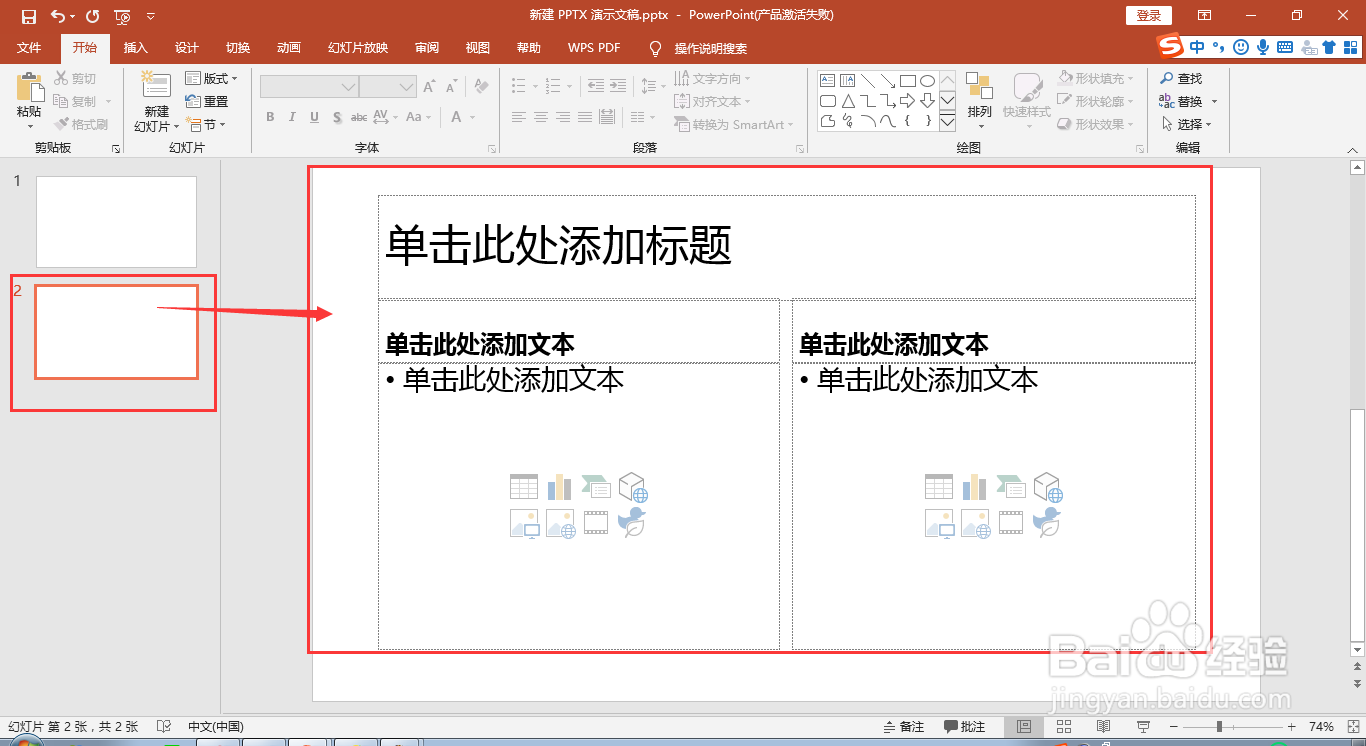
4、或者从选中该张幻灯片,单击鼠标右键,选中“新建幻灯片”,但该操作新建的幻灯片版式与被选中的幻灯片版式是一样的;
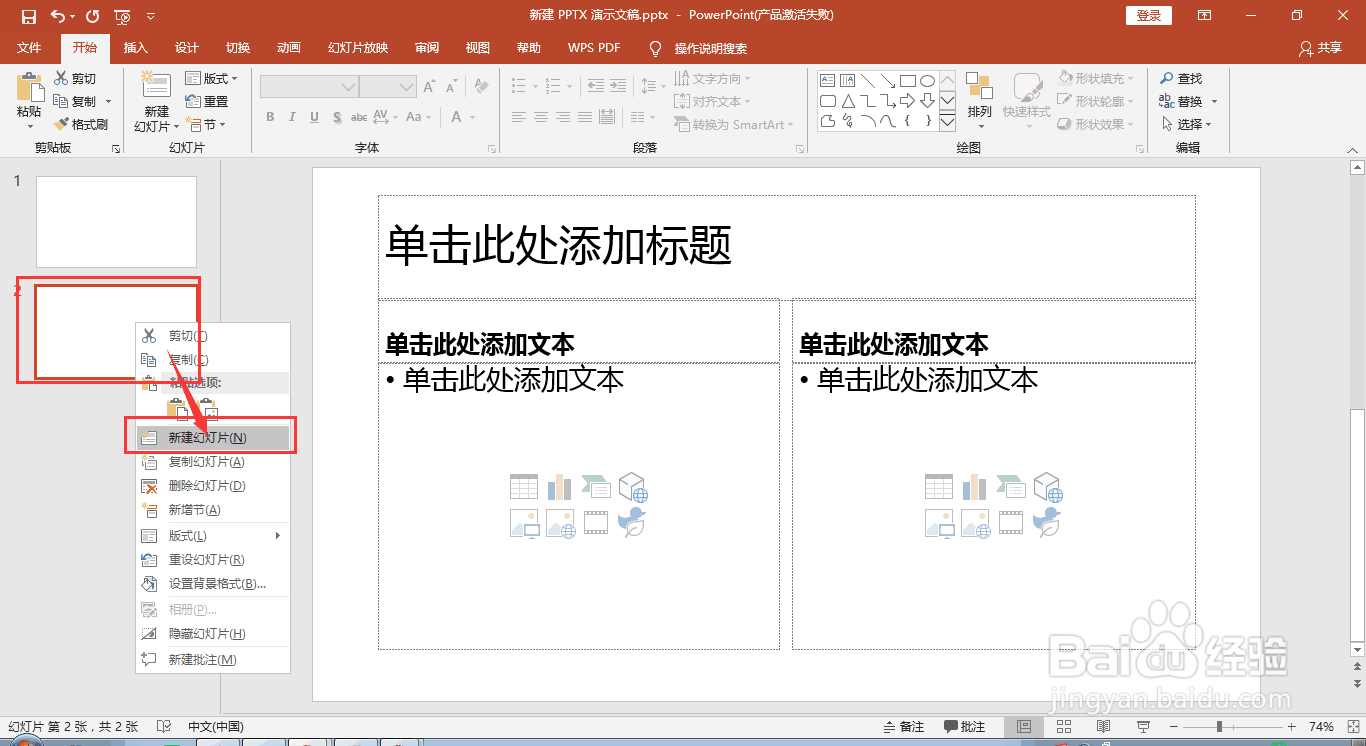
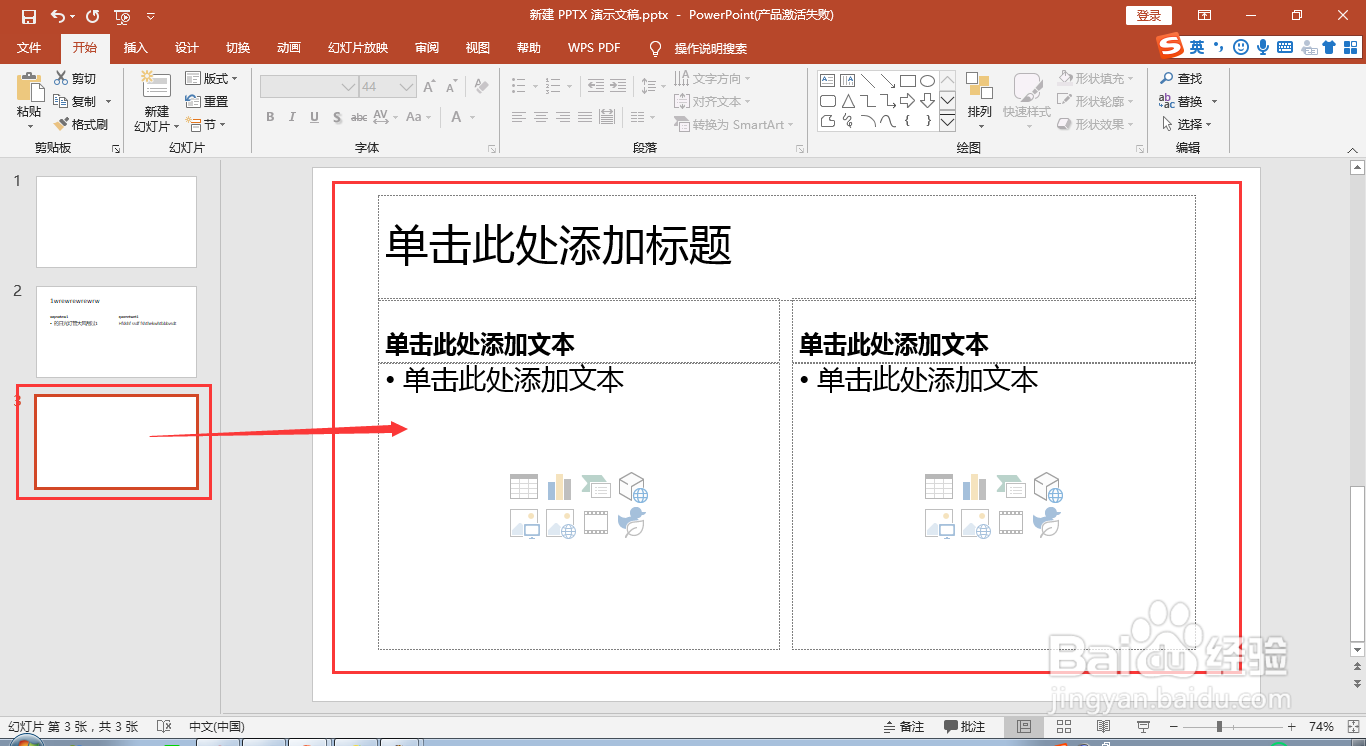
5、或者从“插入”→“幻灯片”→“新建幻灯片”,同样可以新建不同版式的幻灯片。
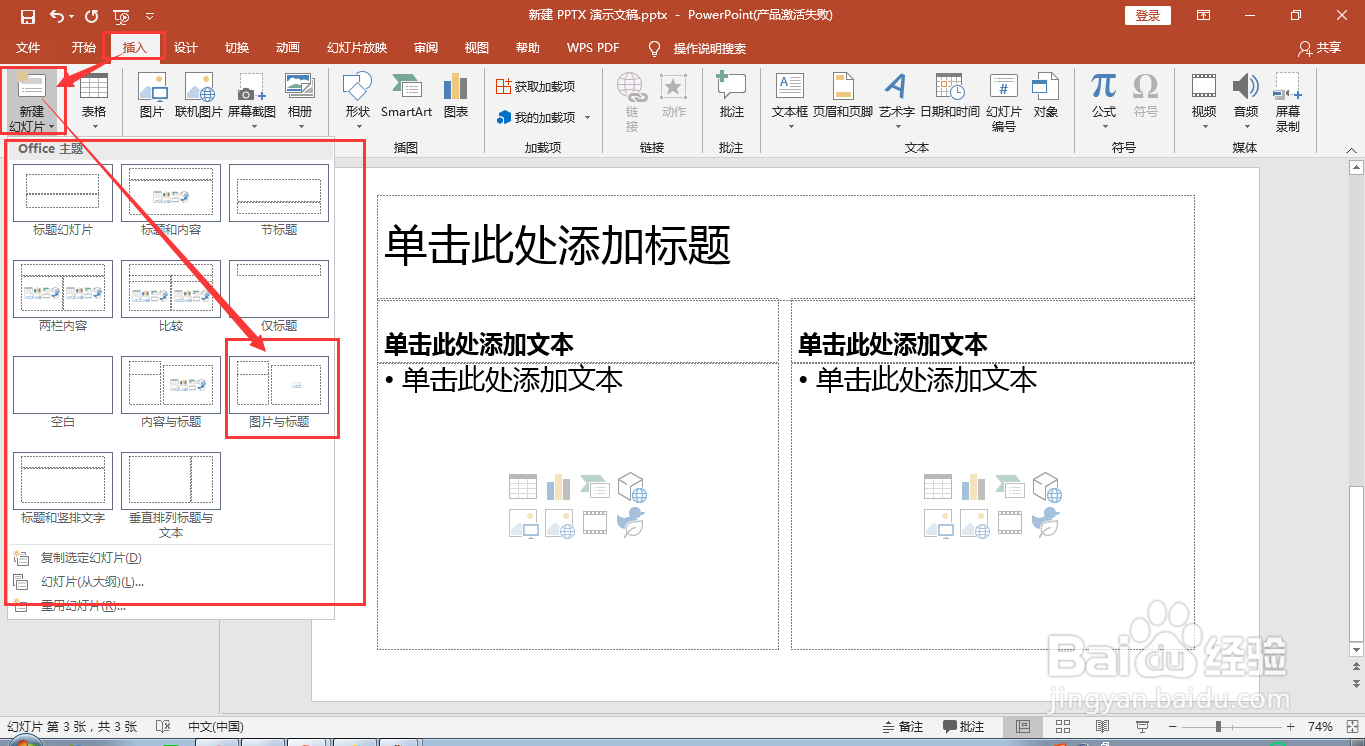

声明:本网站引用、摘录或转载内容仅供网站访问者交流或参考,不代表本站立场,如存在版权或非法内容,请联系站长删除,联系邮箱:site.kefu@qq.com。
阅读量:93
阅读量:97
阅读量:170
阅读量:91
阅读量:179